Ver películas y programas de televisión de iTunes en el Apple TV
Con las películas ![]() y los programas de TV
y los programas de TV ![]() de iTunes, siempre tendrás disponibles las películas más recientes y los programas de televisión más populares.
de iTunes, siempre tendrás disponibles las películas más recientes y los programas de televisión más populares.
Consejo: También puedes acceder a todas las películas y programas de TV de iTunes en la app Apple TV ![]() . Consulta Películas en la app Apple TV y “Programa de TV” en la app Apple TV.
. Consulta Películas en la app Apple TV y “Programa de TV” en la app Apple TV.
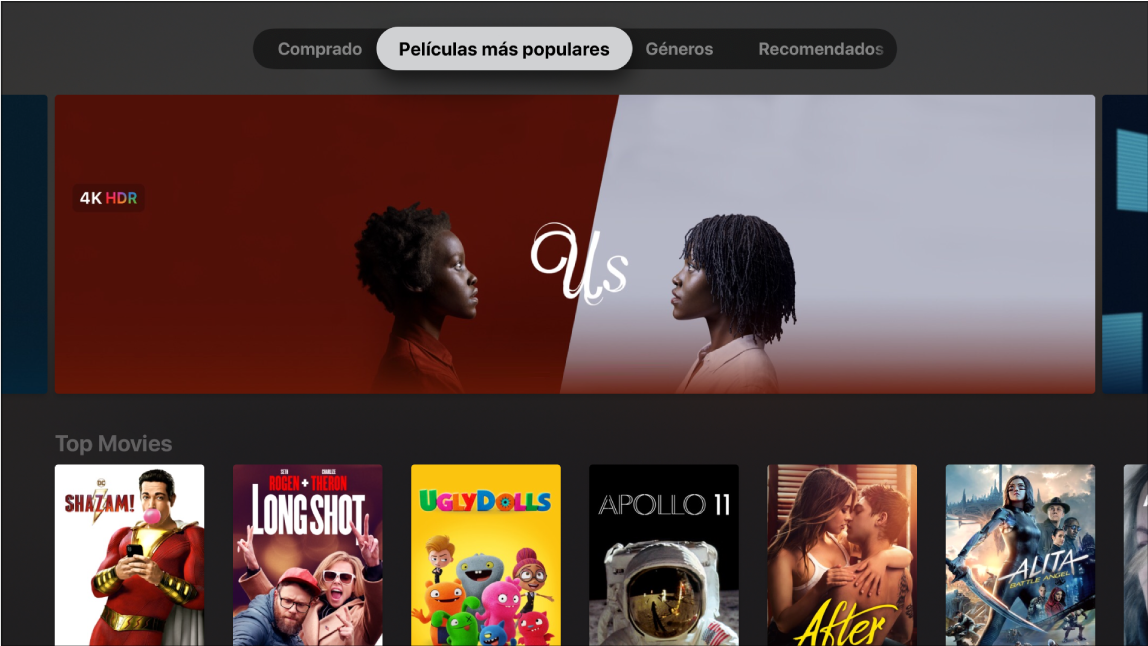
Buscar y ver películas y programas de televisión de iTunes
Abre las películas
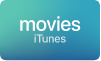 o los programas de TV
o los programas de TV  de iTunes en el Apple TV.
de iTunes en el Apple TV.En la barra de menús, desliza un dedo para acceder a cualquiera de estas categorías:
Comprado: Mira las películas que has comprado en iTunes Store, incluso las que has comprado desde otros dispositivos iOS o iPadOS y las realizadas por otros miembros del grupo “En familia”.
Películas más populares o Los mejores programas: Explora los ítems más populares de iTunes Store.
Lista de deseos/Favoritos: Consulta los ítems que hayas añadido a tu “Lista de deseos” (películas) o a Favoritos (programas de televisión), pero que aún no has comprado o alquilado.
Géneros: Explora el contenido por género.
Recomendado: Encuentra recomendaciones basadas en tus compras anteriores.
Buscar: Introduce un término de búsqueda para buscar películas o programas de televisión.
Selecciona un ítem para ver las puntuaciones, descripciones e información sobre la compra o el alquiler.
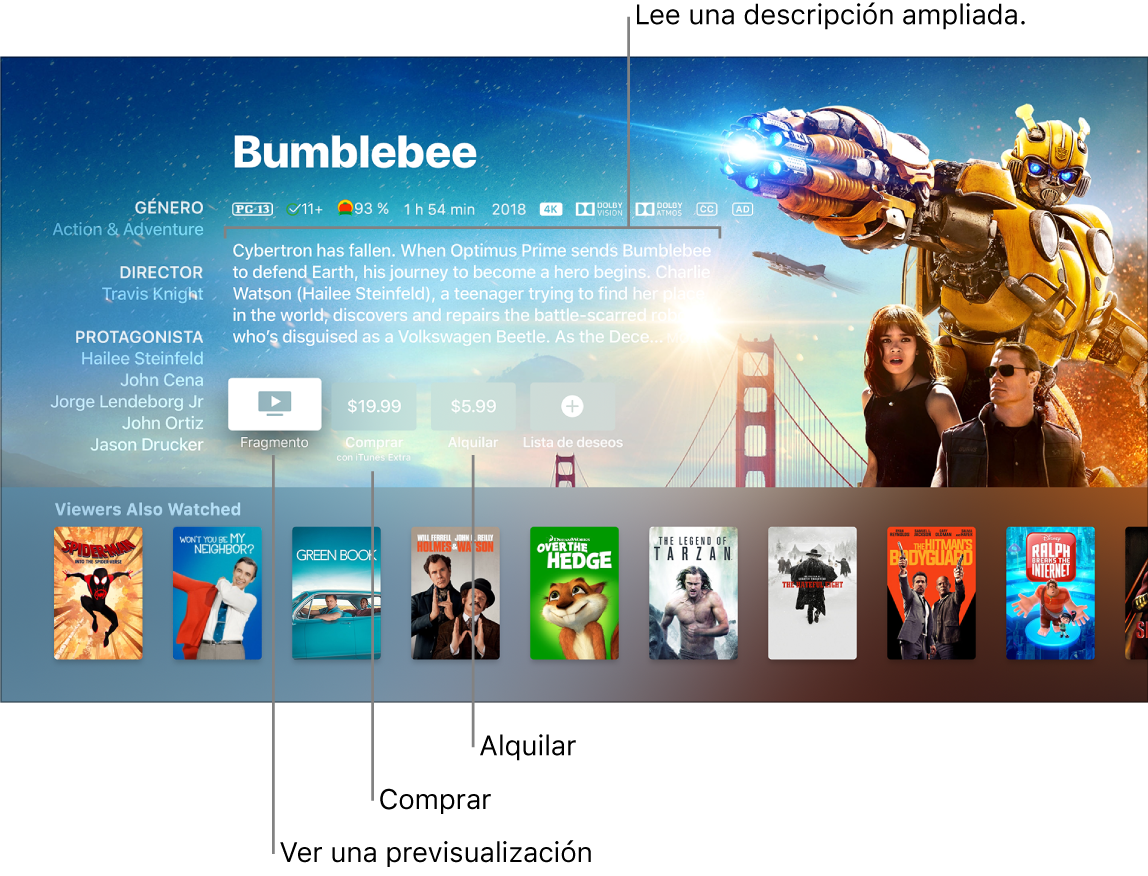
Realiza una de las siguientes operaciones:
Ver una previsualización gratuita: Selecciona Previsualizar.
Comprar un ítem: Selecciona Comprar y después confirma la compra. En el caso de los programas de televisión, puedes comprar una temporada completa o episodios individuales.
Alquilar una película: En algunas regiones, se pueden alquilar películas. Selecciona Alquilar y después confirma que quieres alquilarlo.
Tienes 30 días para comenzar a ver una película alquilada. Una vez que comiences a verla, podrás reproducirla tantas veces como quieras en un periodo de 48 horas. Durante el periodo de alquiler, puedes descargar una película alquilada en un dispositivo en momento dado y reproducirla también en tiempo real en otro dispositivo. Por ejemplo, puedes empezar a ver una película que hayas descargado en el iPhone y terminar de verla más tarde en el Apple TV. Una vez transcurrido el plazo, la película dejará de estar disponible.
Añadir un ítem a tu lista de deseos: Cuando encuentres algo que es posible que quieras comprar o alquilar más tarde, selecciona “Lista de deseos”
 . Para ver tu lista de deseos, ve a la categoría “Lista de deseos” en la barra de menús.
. Para ver tu lista de deseos, ve a la categoría “Lista de deseos” en la barra de menús.Eliminar un ítem de la lista de deseos: Ve a la categoría “Lista de deseos” en la barra de menús y, a continuación, selecciona el ítem. Selecciona eliminar
 en la página de información del ítem.
en la página de información del ítem.
Al comprar o alquilar una película en iTunes Store, esta se reproduce automáticamente con el formato de más calidad disponible para el Apple TV, incluidos los formatos de resolución de alta definición (HD) y 4K. Además, estos vídeos también pueden estar disponibles en alto rango dinámico (HDR) en HDR10 o Dolby Vision y Dolby Atmos. Para obtener más información, consulta el artículo de soporte de Apple Buscar y ver películas con 4K, HDR o Dolby Vision.
Usar Siri para buscar películas y programas de televisión
En el Apple TV, realiza una de las siguientes operaciones:
En la pantalla de búsquedas, resalta el cuadro de entrada de texto, mantén pulsado el botón de Siri
 en el mando Siri Remote y habla.
en el mando Siri Remote y habla.Para obtener más información, consulta Usar Siri para dictar en el Apple TV.
Desde cualquier otra parte del Apple TV, mantén pulsado el botón de Siri
 en el mando Siri Remote y habla.
en el mando Siri Remote y habla.Consulta Buscar contenido y apps en el Apple TV.
Acceder a las compras de los miembros de tu familia
Si tienes activada la prestación “En familia”, podrás ver las películas y los programas de televisión que hayan comprado otros miembros de la familia.
En las películas de iTunes
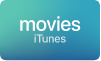 o programas de televisión
o programas de televisión  del Apple TV, desliza un dedo hasta Comprado en la barra de menús, elige “En familia” y, a continuación, selecciona un miembro de la familia en la lista.
del Apple TV, desliza un dedo hasta Comprado en la barra de menús, elige “En familia” y, a continuación, selecciona un miembro de la familia en la lista.Nota: Para configurar “En familia” o modificar tus ajustes, debes utilizar un Mac o un dispositivo iOS o iPadOS (como un iPhone o iPad).
Si el Apple TV está utilizando la cuenta de iTunes de un usuario de “Solicitar la compra”, se envía un mensaje al organizador de la familia para que apruebe la compra. Las restricciones de edad para “Solicitar la compra” varían según la región. Los miembros de la familia pueden ocultar cualquiera de las compras que realicen si utilizan iTunes en un ordenador, de modo que otros miembros de la familia no puedan verlas. Para obtener más información, consulta El servicio “En familia” en el Apple TV.